1、用命令行把手机上的文件拷贝到电脑上
| 1 | adb pull sdcard/1222073679.png |

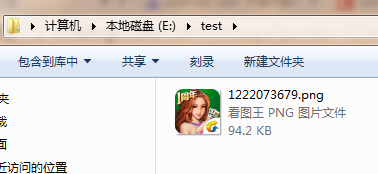
拷贝文件夹命令,如把log文件夹拷贝到电脑当前目录
| 1 | adb pull sdcard/log/ |
拷贝文件夹到当前文件夹下的某文件夹里面,如拷贝360文件夹到当前文件夹的360里面
| 1 | adb pull sdcard/360/ 360 |
2、顺便学一下push命令吧
| 1 | adb push aaa/contacts_app.db /sdcard/ |
把文件contacts_app.db拷贝到手机sdcard上
3,adb push和adb install是apk包安装的两种方法,用法如下:
1.adb push XXX.apk /path你想推送的路径
2.adb install XXX.apk
显而易见,两者的区别是,adb push可以自定义推送路径,adb install 只能安装在/data/app文件下。
其次,adb push 是将apk包复制到路径下面,重启后/system/app和/data/app下的apk包都会自动安装。
adb install是将apk安装到手机里,流程是:
复制APK安装包到data/app目录下,解压并扫描安装包,把dex文件(Dalvik字节码)保存到dalvik-cache目录,并data/data目录下创建对应的应用数据目录(so文件也在./包名/lib下,或者/data/app-lib/包名)。
另外,install复制APK安装包到data/app目录下的过程中,会将apk名改为包名-1.apk,数字为android接收到的版本号。
其中对于/system文件夹比较容易碰到的问题是报read only file的错误,哪怕/system已经被你改成了777的权限,解决的方法是:1.adb shell 2.su 3.mount -o remount rw /system重新挂载一下/system文件系统。
4、如何把某个app的数据库文件复制到电脑上
此方法需要root手机
先把数据库文件复制到手机sdcard上
| 1 2 3 4 5 6 7 8 9 10 11 12 | E:\test>adb shellshell@hwC199:/ $ susuroot@hwC199:/ # cd /data/data/com.android.contacts/databases/cd /data/data/com.android.contacts/databases/root@hwC199:/data/data/com.android.contacts/databases # lslscontacts_app.dbcontacts_app.db-journalroot@hwC199:/data/data/com.android.contacts/databases # cp contacts_app.db /mnt/sdcard/_app.db /mnt/sdcard/ <root@hwC199:/data/data/com.android.contacts/databases # |

也就是进入su输入命令后,执行此命令(把contacts_app.db复制到sdcard卡)
| 1 | cp /data/data/com.android.contacts/databases/contacts_app.db /mnt/sdcard/ |
这样contacts_app.db数据库文件就复制到手机sdcard上了。在电脑上某个文件夹shift+右键开一个终端,再用以下语句复制到电脑上即可
| 1 | adb pull sdcard/contacts_app.db |


)














)

